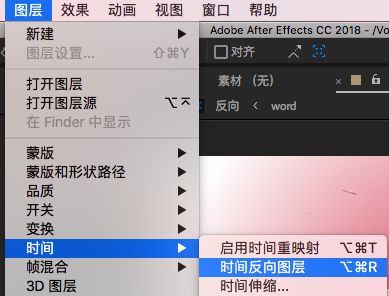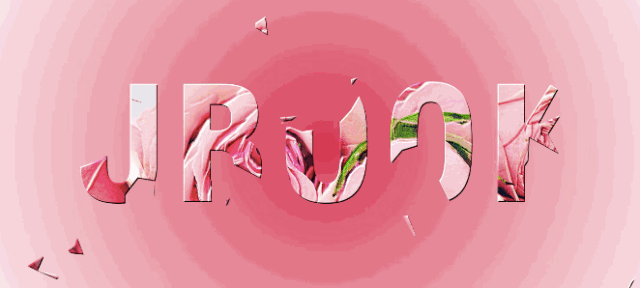大家可以在很多视频中看到一些文字破碎的效果,那么你知道这样一个效果应该怎么制作呢?今天就来分享AE文字破碎动画制作过程,希望能够帮到大家。

制作过程:

1、打开AE,按Ctrl+N新建一个合成,在合成面板中右键点击新建-纯色,创建一个纯色层。
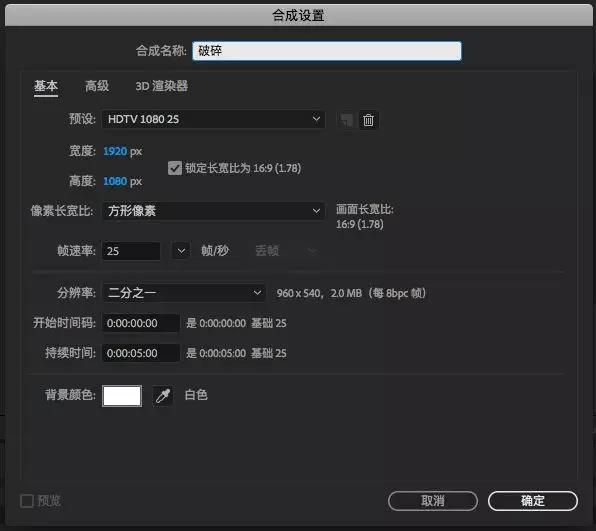
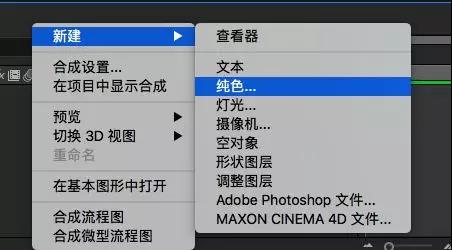
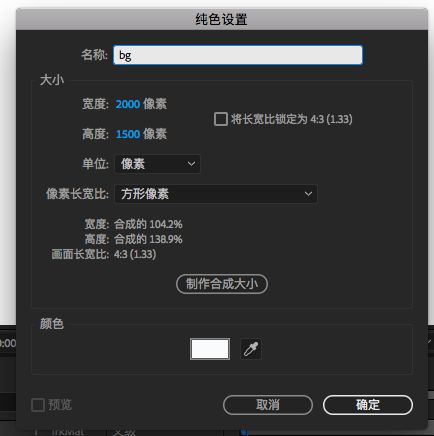
2、导入图片或视频作为文字背景,这里选择玫瑰花图片。

3、选择文字工具输入文字:UBOOK。
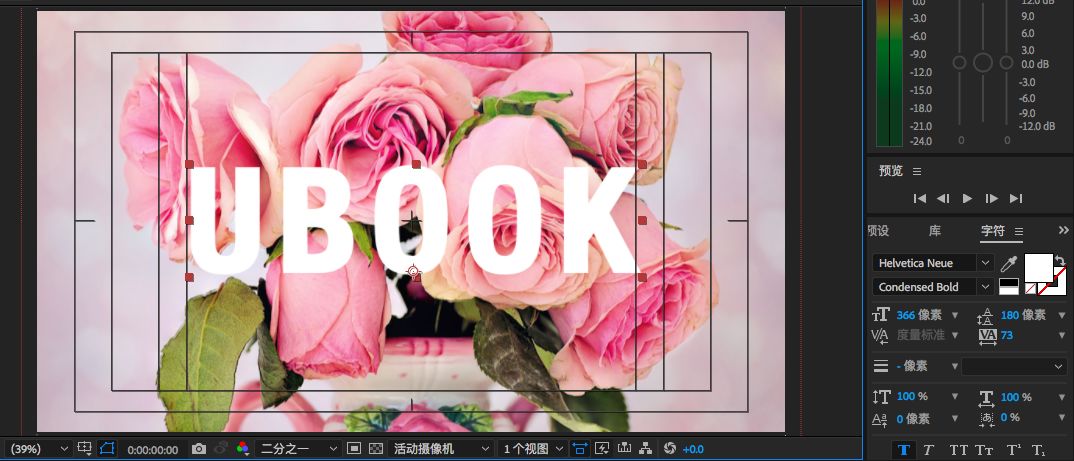
4、选择图片图层,轨道遮罩选择Alpha 遮罩"UBOOK"。

5、选择文字、图片图层,按Ctrl+Shift+C预合成,命名为Word。再按Ctrl+D复制预合成,命名为“破碎”。
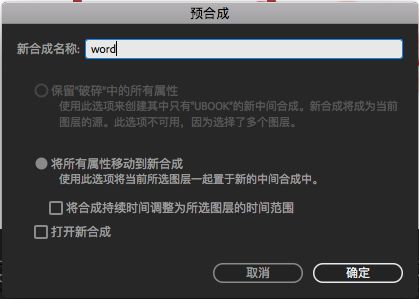
6、选择破碎图层,右键点击效果-模拟-CC Pixel Polly(破碎),隐藏word图层。
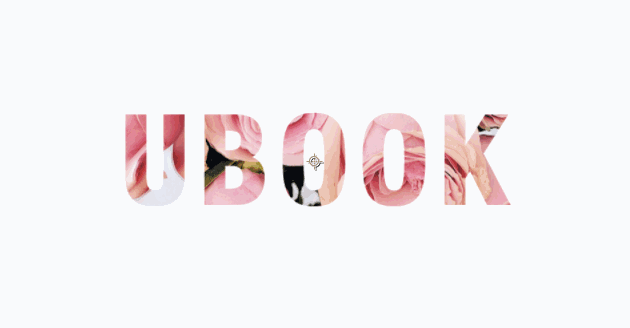
7、破碎效果的参数如下,大家可以自己调整:
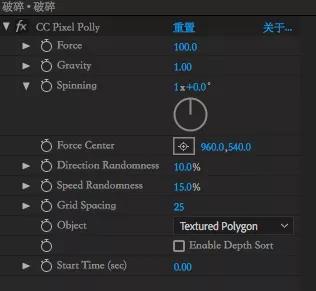
Force(力):参数越大,碎片越分散,离中心点越远。
Gravity(重力):参数越大,碎片下落越快。
Grid Spacing(碎片大小):参数越大,碎片越大。
Object(碎片形状):有四种选择。
Start Time(sec):效果开始的时间。
8、取消隐藏word图层,选择破碎图层,使用钢笔工具绘制想要做破碎效果的部分。

9、打开破碎图层-蒙板,选择所有蒙板,并按Ctrl+C复制。再选择word图层,按Ctrl+V粘贴,将蒙板的模式改为“相减”。
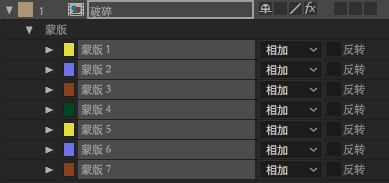

10、已经制作出破碎效果,下面选择word图层,右键点击效果-风格化-彩色浮雕,再选择破碎图层,同样添加彩色浮雕效果。
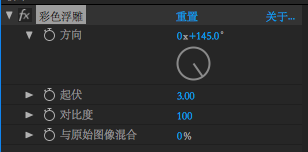

11、选择纯色层,右键点击效果-生成-梯度渐变,绘制一个简单的渐变效果。
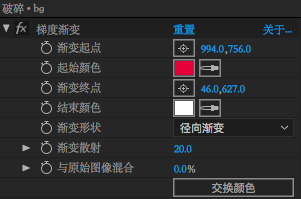

12、文字破碎效果制作完成,大家可以按Ctrl+M导出。

13、如果想要制作一个破碎到完整的效果,选择全部图层,按Ctrl+Shift+C预合成,再点击图层-时间-时间反向图层即可。